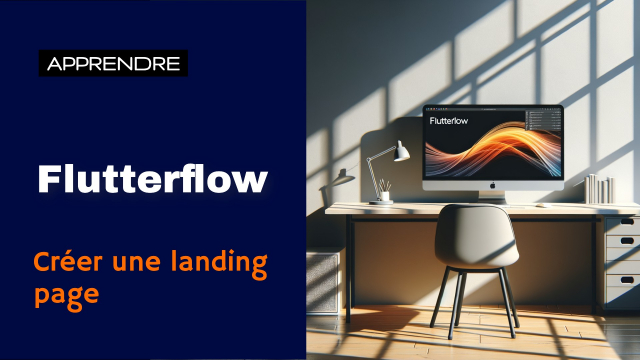Créer et Éditer une Interface Utilisateur
Cette vidéo couvre la création d'une page d'édition utilisateur avec des champs dynamiques et les actions backend nécessaires.
Introduction à FlutterFlow
Backend et Data
L'authentification











Gestion de l'interface design










Création d'une histoire













Connecter l'application à OpenIA







Finalisation de l'application









Détails de la leçon
Description de la leçon
Dans cette leçon, nous allons concevoir une page d'édition utilisateur, en commençant par une page blanche et en reproduisant une maquette. Nous aborderons la configuration des éléments visuels, l'ajout de champs de texte, l'intégration d'une clé API utilisateur, et la gestion des actions backend pour la mise à jour des valeurs dans la base de données. Les étapes principales incluent :
- Création de la page blanche nommée 'Edit User'.
- Personnalisation des éléments visuels tels que les icônes, les couleurs et les bordures.
- Ajout et configuration de champs de texte dynamiques pour l'e-mail et la clé API utilisateur.
- Intégration de boutons pour la mise à jour des informations utilisateur et la suppression du compte.
- Configuration des actions backend pour sauvegarder les modifications dans la base de données.
En suivant ces instructions détaillées, vous apprendrez à construire une page d'édition utilisateur fonctionnelle et esthétiquement cohérente, tout en assurant une intégration fluide avec les services backend nécessaires.
Objectifs de cette leçon
L'objectif de cette vidéo est de fournir une compréhension complète des techniques nécessaires pour créer une page d'édition utilisateur, y compris la configuration des champs dynamiques et l'intégration des actions backend pour la gestion des données utilisateur.
Prérequis pour cette leçon
Les prérequis pour suivre cette vidéo incluent une connaissance de base en développement web, HTML, CSS et JavaScript, ainsi qu'une compréhension des opérations CRUD (Create, Read, Update, Delete) sur les bases de données.
Métiers concernés
Les compétences acquises dans cette leçon sont applicables dans des domaines professionnels tels que le développement web frontend, le développement d'applications web full-stack, et la gestion des interfaces utilisateur pour des systèmes administratifs ou des applications SaaS (Software as a Service).
Alternatives et ressources
Des alternatives possibles pour cet exercice incluent l'utilisation d'autres frameworks de développement web tels que React ou Vue.js, ainsi que des systèmes de gestion de contenu (CMS) comme WordPress pour gérer les données utilisateur de manière plus automatisée.
Questions & Réponses